win10系統(tǒng)開(kāi)啟無(wú)線功能的方法
相信大家都知道,電腦有很多個(gè)版本的操作系統(tǒng),經(jīng)過(guò)多個(gè)版本系統(tǒng)的不斷更新升級(jí),win10系統(tǒng)成為當(dāng)前普遍使用的操作系統(tǒng)。我們?cè)谑褂秒娔X的過(guò)程中,如果電腦沒(méi)有連接有線網(wǎng)絡(luò),同時(shí)有無(wú)線網(wǎng)絡(luò)可以使用,就可以開(kāi)啟電腦的無(wú)線功能,從而讓電腦連接無(wú)線網(wǎng)絡(luò),這樣就能在電腦中進(jìn)行其他的上網(wǎng)操作。鑒于很多小伙伴剛剛在電腦中安裝這款操作系統(tǒng),對(duì)它的使用方法還不熟悉。那么接下來(lái)小編就給大家詳細(xì)介紹一下win10系統(tǒng)開(kāi)啟無(wú)線功能的具體操作方法,有需要的朋友可以看一看并收藏起來(lái)。

1.首先打開(kāi)電腦,我們找到位于電腦桌面左下角的開(kāi)始按鈕,點(diǎn)擊該按鈕就可以打開(kāi)開(kāi)始窗口。
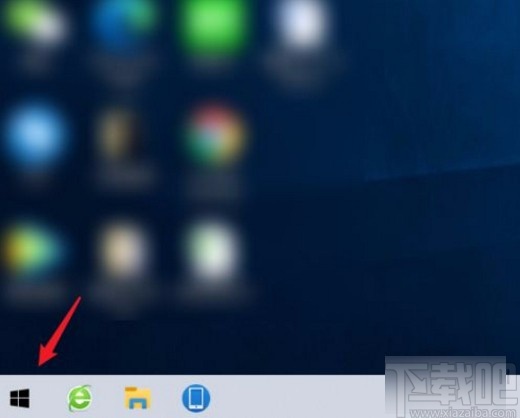
2.接著在開(kāi)始窗口的左側(cè)找到齒輪狀的“設(shè)置”按鈕,我們點(diǎn)擊該按鈕就可以打開(kāi)設(shè)置頁(yè)面,如下圖所示。
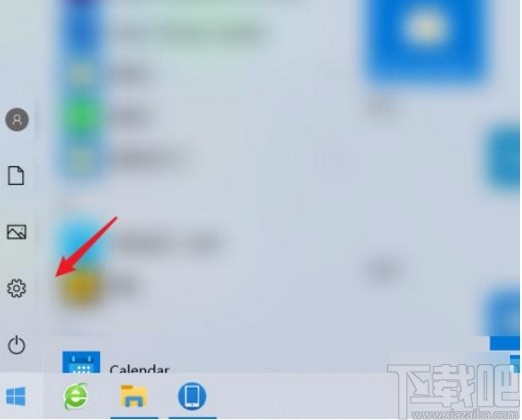
3.將設(shè)置頁(yè)面打開(kāi)后,我們?cè)陧?yè)面上找到“網(wǎng)絡(luò)和Internet”選項(xiàng),點(diǎn)擊該選項(xiàng)再進(jìn)行下一步操作。
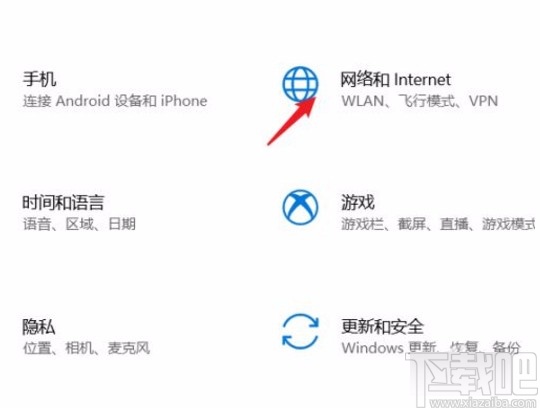
4.接下來(lái)就會(huì)進(jìn)入到網(wǎng)絡(luò)和Internet頁(yè)面,我們?cè)陧?yè)面左側(cè)找到“WLAN”選項(xiàng),點(diǎn)擊該選項(xiàng)即可。
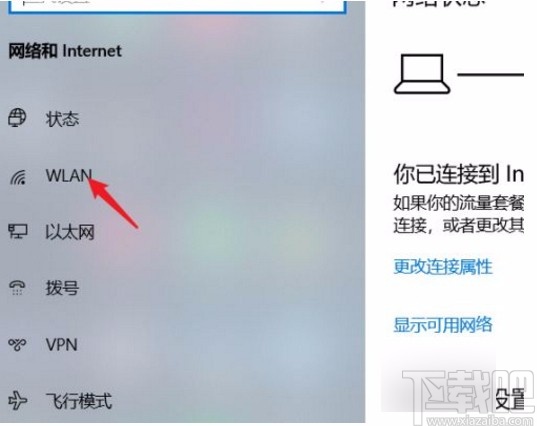
5.完成以上所有步驟后,我們?cè)诮缑嫔险业健癢LAN”選項(xiàng),其下方有一個(gè)開(kāi)關(guān)按鈕,點(diǎn)擊該按鈕將其打開(kāi),就成功開(kāi)啟無(wú)線網(wǎng)絡(luò)功能了。
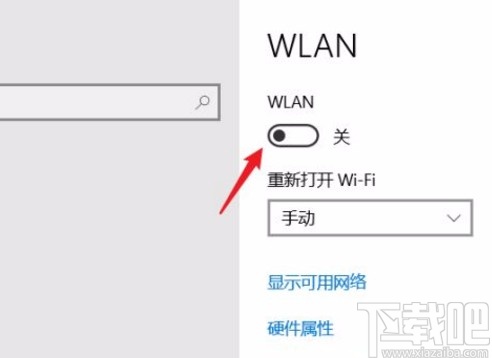
6.最后我們?cè)陔娔X桌面的右下角找到網(wǎng)絡(luò)連接按鈕并點(diǎn)擊,就可以在出現(xiàn)的窗口中選擇無(wú)線網(wǎng)進(jìn)行連接了。
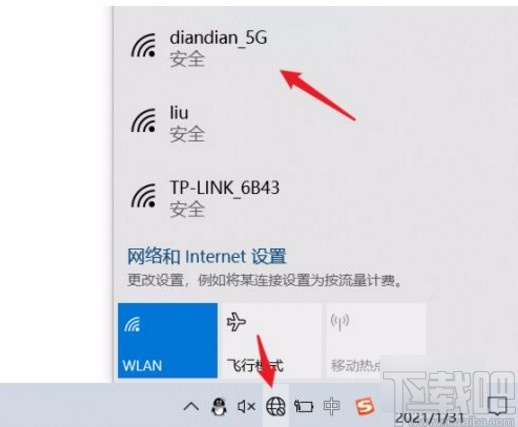
以上就是小編給大家整理的win10系統(tǒng)開(kāi)啟無(wú)線功能的具體操作方法,方法簡(jiǎn)單易懂,有需要的朋友可以看一看,希望這篇教程對(duì)大家有所幫助。
相關(guān)文章:
1. Win10系統(tǒng)桌面圖標(biāo)太大怎么變小?2. Win10系統(tǒng)怎么修改計(jì)算機(jī)IP地址?修改計(jì)算機(jī)IP地址的方法3. Win10系統(tǒng)電腦怎么查看電腦藍(lán)屏日志?4. Win10搜不到共享打印機(jī)怎么辦?Win10系統(tǒng)添加共享打印機(jī)的方法5. Win10系統(tǒng)下怎么使用slmgr命令?Win10系統(tǒng)下slmgr命令的使用方法6. Win10系統(tǒng)升級(jí)失敗怎么辦 Win10升級(jí)失敗如何修復(fù)7. Win10系統(tǒng)不會(huì)查看自己的電腦配置怎么辦?Win10系統(tǒng)查看配置教程8. Win10系統(tǒng)電腦怎么安裝打印機(jī)?9. Win10系統(tǒng)怎么設(shè)置applocker?10. Win10系統(tǒng)怎么連接小米藍(lán)牙音響使用?

 網(wǎng)公網(wǎng)安備
網(wǎng)公網(wǎng)安備